Trình quản lý thiết bị trống và không hiển thị bất kỳ thứ gì trong Windows 11/10
Device Manager là một applet Windows Control Panel hữu ích cho phép người dùng quản lý thiết bị và trình điều khiển trên PC Windows - và thậm chí vô hiệu hóa các phần cứng cụ thể. (Windows)Một số người dùng đã báo cáo rằng họ thấy rằng Trình Quản Lý Thiết Bị(Device Manager) trống và không hiển thị gì. Điều này có thể xảy ra nếu một trong những dịch vụ Windows quan trọng bị vô hiệu hóa hoặc nếu quyền trong sổ đăng ký cho khóa Trình quản lý Thiết bị(Device Manager) đã bị hỏng.
Trình quản lý thiết bị(Device Manager) trống và không hiển thị bất kỳ thứ gì
Nếu bạn gặp phải sự cố này, đây là cách khắc phục sự cố.
1] Bật Dịch vụ Windows Plug(Enable Plug) and Play(Play Windows Service)
Để hoạt động bình thường, điều cần thiết là dịch vụ Cắm(Plug) và Chạy(Play) phải chạy. Vì vậy, để kiểm tra điều này, hãy nhập services.msc trong Bắt đầu tìm kiếm(Start Search) và nhấn Enter để mở Trình quản lý dịch vụ Windows(Windows Services Manager) .
Cuộn xuống và tìm dịch vụ ' Plug and Play '.
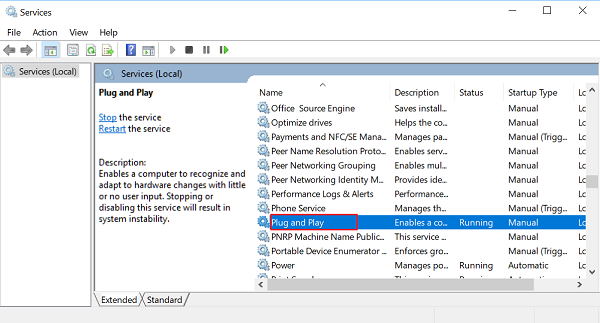
Nhấp đúp vào nó và đảm bảo loại Khởi động(Startup) được đặt thành Tự động(Automatic) và nhấp vào Bắt đầu(Start) nếu dịch vụ không chạy.

Xác minh xem sự cố đã được giải quyết chưa. Nếu không, hãy chuyển sang tùy chọn thứ hai.
2] Chỉnh sửa quyền đăng ký
Mở hộp thoại 'Run', nhập regedit vào trường trống của hộp và nhấn Enter để mở Windows Registry Editor . Tiếp theo, điều hướng đến phím sau:
HKEY_LOCAL_MACHINE\SYSTEM\CurrentControlSet\Enum

Tại đây, nhấp chuột phải vào Enum và chọn Permissions . Nếu hộp danh sách Tên nhóm(Group) hoặc Tên người dùng(User) trống, thì bạn biết đây là vấn đề! Nó phải có hai tên trong đó, Hệ thống(System) và Mọi người(Everyone) .
Nhấp vào nút Thêm(Add) và nhập Mọi người(Everyone) và nhấp OK. Ngoài ra, hãy chọn hộp ' Cho phép(Allow) ' được đánh dấu dựa trên tùy chọn ' Đọc(Read) '.
Khi hoàn tất, hãy nhấp vào Thêm(Add) một lần nữa và nhập Hệ thống(System) . Chọn hộp " Cho phép(Allow) " bên cạnh " Đọc(Read) " và " Kiểm soát Toàn bộ(Full Control) " cho " Hệ thống(System) ". Nó sẽ giống như thế này:
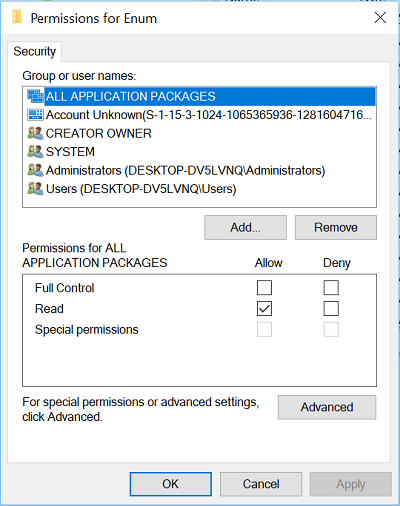
Cả hai hộp kiểm bên dưới Cho phép(Allow) sẽ được chọn khi bạn đánh dấu Hệ thống(System) . Nhấp vào OK(Click OK) và nếu một thông báo cảnh báo bật lên, chỉ cần nhấp vào OK.
Cuối cùng, đóng Registry Editor và khởi động lại máy tính của bạn. Nó sẽ giúp.
3] Đăng ký lại tệp DLL
Một điều cuối cùng bạn có thể làm để khắc phục sự cố cửa sổ Trình quản lý thiết bị(Device Manager) bị trống hoặc trắng, là đăng ký lại ba tệp dll sau và xem liệu nó có hữu ích hay không.
- vbscript.dll
- jscript.dll
- mshtml.dll
Bài đăng này sẽ hướng dẫn bạn cách đăng ký tệp DLL .
Hope something here helps you!
Các vấn đề tương tự:(Similar problems:)
- Trang Windows Update trống(Windows Update page blank)
- Bật hoặc tắt các Tính năng của Windows bị trống
- Cửa sổ Control Panel hoặc System Restore trống .
Related posts
Cách mở System Properties trong Windows 10 Control Panel
Làm thế nào để loại bỏ hoặc thêm Services.msc để Control Panel trong Windows 10
Cách mở Control Panel trong Windows 10
Làm thế nào để thêm Registry Editor để Control Panel trong Windows 10
Hibernate option bị thiếu trong Control Panel trong Windows 10
Cách khắc phục sự cố WiFi bằng Windows 10
Add All Tasks and Disk Management đến Control Panel trong Windows 10
System Control Panel System ở đâu trong Windows 10, bây giờ?
Thêm Control Panel và Command Prompt vào menu WinX, trong Windows 10
Audio Service không chạy trên Windows 11/10
Không thể mở Display Settings trong Windows Control Panel
Apache không bắt đầu từ XAMPP Control Panel trong Windows 10
Background Intelligent Transfer Service không làm việc trong Windows 11/10
Không thể nhận hoặc thực hiện cuộc gọi bằng Phone app của bạn bằng Windows 10
Không thể kéo và thả file hoặc thư mục trong Windows 11/10
Start Menu không mở hoặc Start Button không hoạt động trong Windows 11/10
Làm việc với Lịch sử tệp từ Bảng điều khiển: Điều bạn có thể làm và không thể làm!
Hide Items từ Control Panel trong Windows 10
Emoji Panel không làm việc trong bất kỳ App trên Windows 10
Fix Device encryption là lỗi tạm thời bị treo trong Windows 11/10
